# DIY组件/页面开发
第三方开发者可以开发DIY组件扩展装修功能。
什么是DIY组件?我们把可以添加到自定义页面上的每个小功能叫做组件
这些DIY小组件可以自己使用,也可以开放给其他用户(开发者,最终用户)使用。DIY组件的扩展一般是通过在第三方插件中自定义来实现。一个插件,可以是一个功能完备的业务系统,也可以是小到仅仅包括一个DIY小组件,或者几个DIY页面组件的小插件。
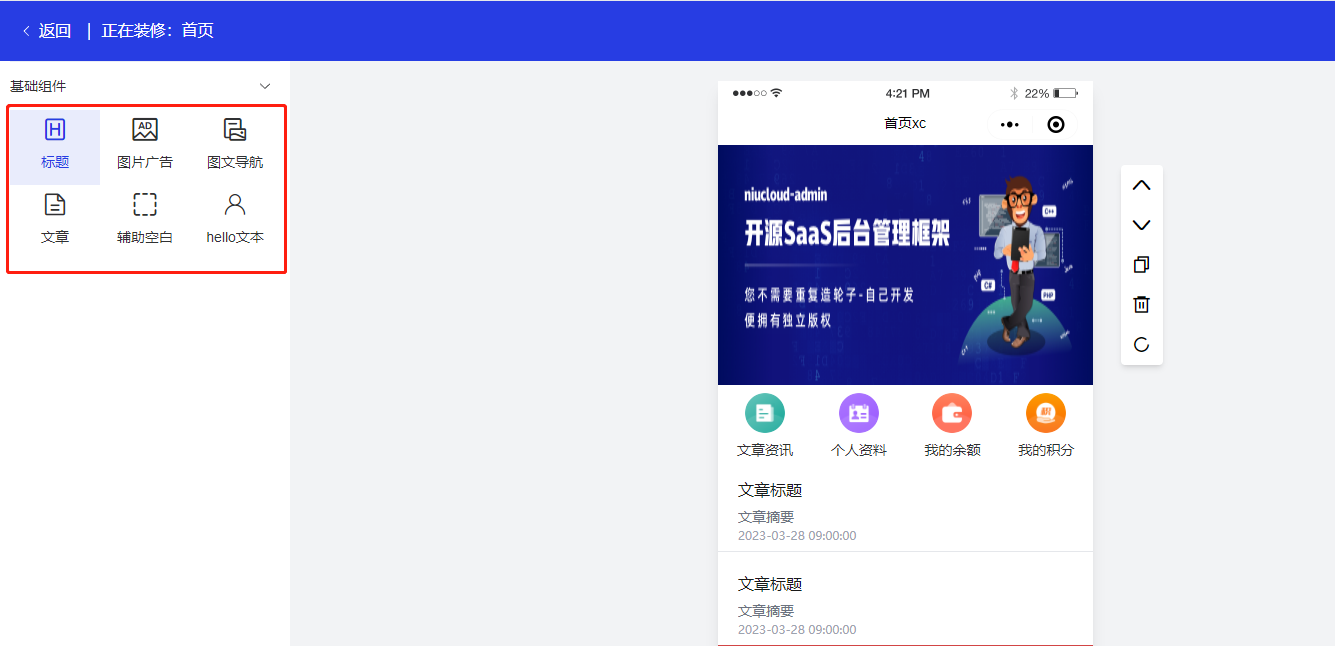
<br>
**开发DIY页面组件步骤**
1. 建立一个自定义插件的目录,位置在niucloud\addon\ 比如叫hello_world, 则最终组件根目录就是niucloud\addon\hello_world
2. 在addon\hello_world\app\dict\diy目录下,建立components.php文件(如果以上目录不存在,则手工创建)
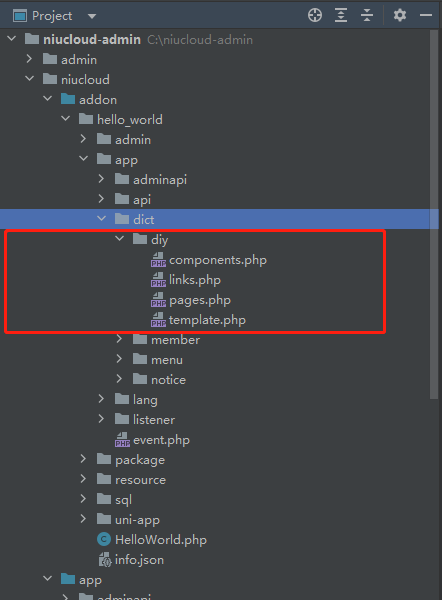
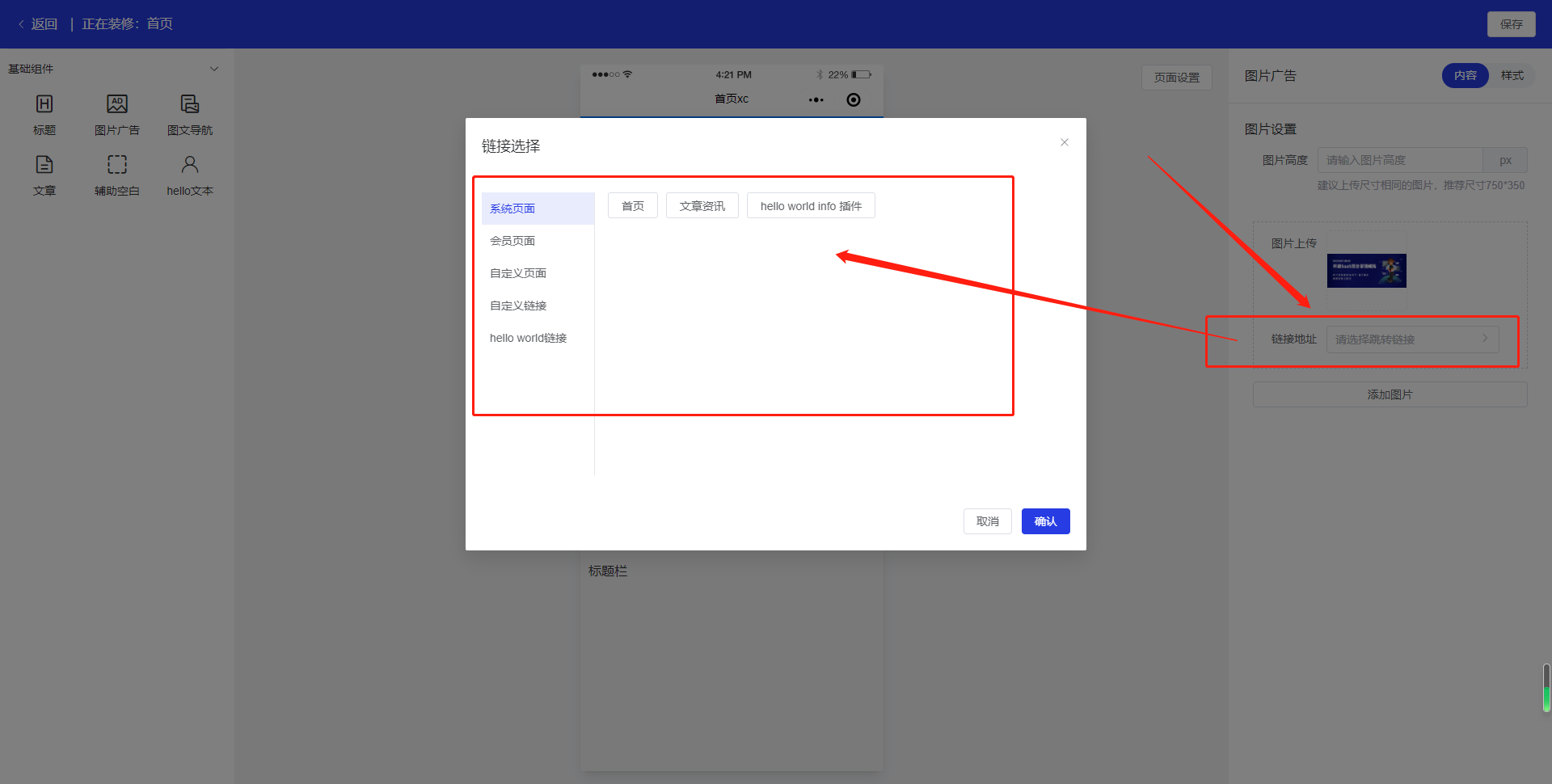
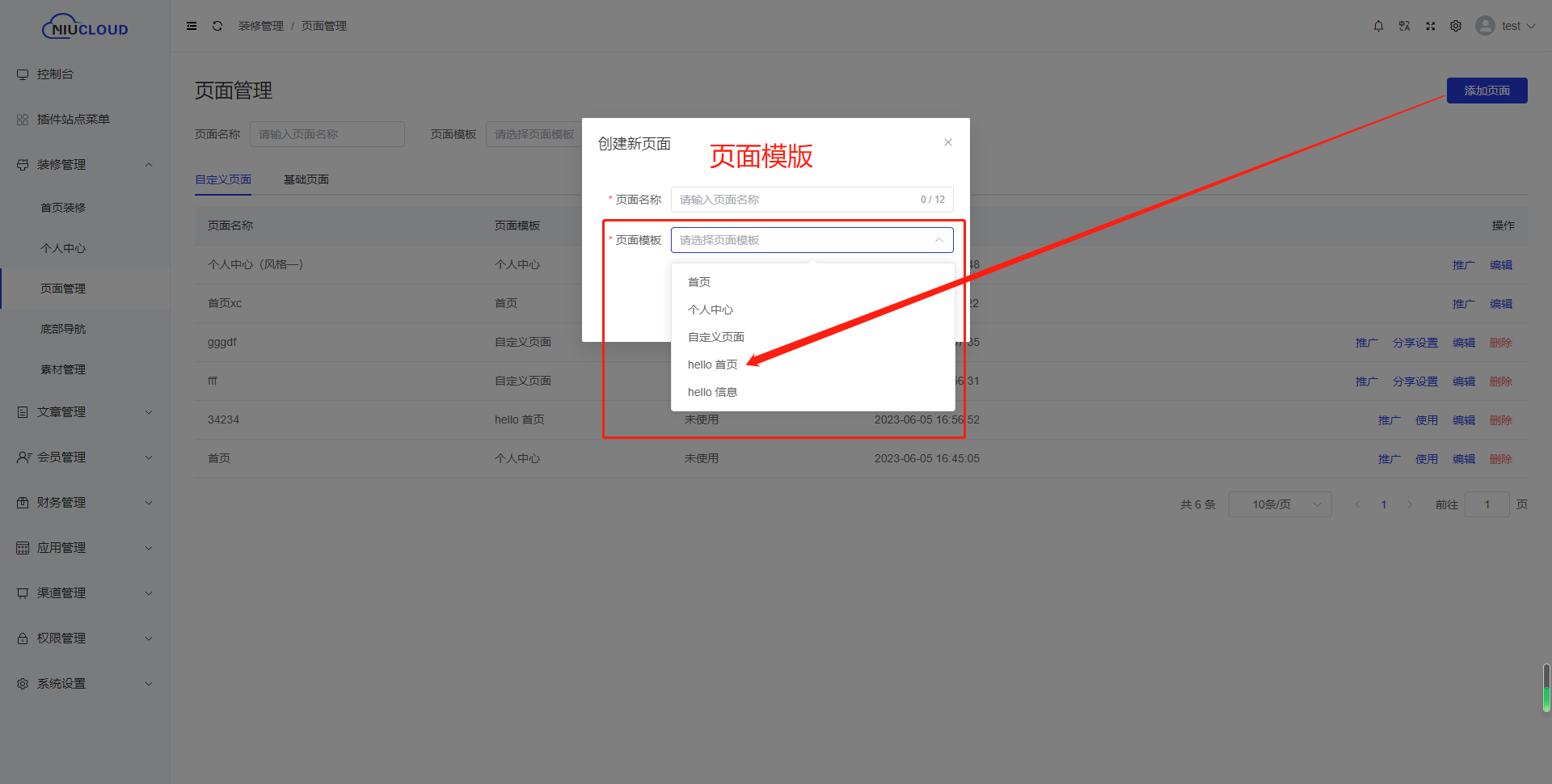
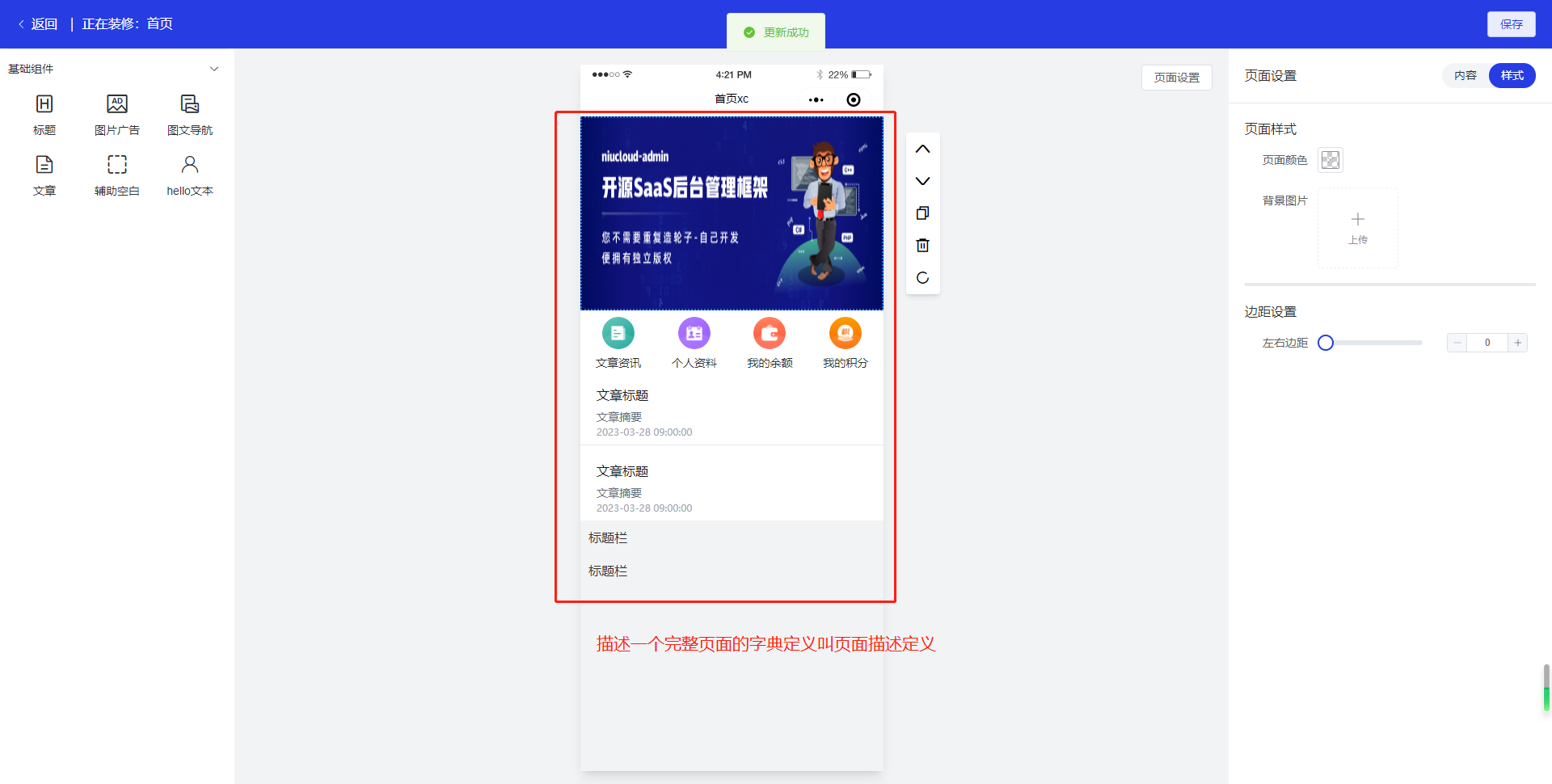
这里有几个相关文件要说明一下
```
components.php DIY页面组件的字典定义
links.php 超级链接的字典定义
pages.php DIY页面描述定义,也叫页面数据定义
template.php DIY模版定义
```
打开components.php文件,进行编辑
```
return [
'BASIC' => [
'title' => get_lang('dict_diy.component_type_basic'),
'list' => [
'HelloText' => [
'title' => 'hello文本',
'icon' => 'iconfont-iconhuiyuanzhongxin',
'path' => 'edit-hello-text',
'support_page' => [],
'uses' => 0,
'sort' => 10007,
'value' => [
'height' => 20
],
],
],
],
];
```
结构说明:
BASIC为该组件需要放置的分类。BASIC默认为系统标准分类。用户可以自定义分类,这个分类会在DIY页面时,自动出现分类自己定义的分类名称。
title节表示自己定义的组件希望放置的分类的名称,下面的代码是通过语言包来加载的(参考语言包的使用方法),开发者也可以直接书写为'title' => '我写的DIY组件'
~~~
'title' => get_lang('dict_diy.component_type_basics')
~~~
list节是一个数组结构。可以同时包括多个DIY组件。
这里HelloText就是我写的组件的名字。
title 组件标题
icon 组件图标
path 组件路径(第5步骤文件的位置)
support_page 表示该组件可以在哪些DIY页面模板出现并使用,如果是空表示任何自定义页面都可以加载并使用该组件
uses 组件在页面中添加的个数。当=0,页面可以添加任意个该组件。当=1,页面只能添加一个组件
sort 组件的排序号
**value** 定义组件的字段和参数
3. 您可能在组件开发时,希望添加一些超链接到系统中,供别的地方调用该组件的相关功能,则需要在addon\hello_world\app\dict\diy目录下,建立links.php文件(如果以上目录不存在,则手工创建)。如果您开发组件时,不需要这一项,则这个步骤可以省略。
编辑文件内容
```
return [
'SYSTEM_LINK' => [
'title' => get_lang('dict_diy.system_link'),
'child_list' => [
[
'name' => 'HELLO_WORLD_INFO', //页面名称
'title' => get_lang('dict_diy.hello_world_info'), //页面标题
'url' => '/pages/hello_world/info', //页面的view地址
'is_share' => 1 //是否可以分享
],
]
],
'HELLO_WORLD_LINK' => [
'title' => get_lang('dict_diy.hello_world_link'),
'child_list' => [
[
'name' => 'HELLO_WORLD_INDEX',
'title' => get_lang('dict_diy.hello_world_index'),
'url' => '/pages/hello_world/index',
'is_share' => 1
],
]
],
];
```
这样,niucloud-admin框架安装本插件时,会自动加载您定义好的超级链接。别的组件有需要引用超级链接的地方,会自动出现您写入的超级链接。
4. 您可能在组件开发时,希望添加一些自定义页面模板到系统中,则需要在addon\hello_world\app\dict\diy目录下,建立template.php文件(如果以上目录不存在,则手工创建)。如果您开发组件时,不需要这一项,则这个步骤可以省略。对于实际的一个功能,正常来说,大部分页面是固定页面的开发,个别页面做成自定义开放给使用者配置。也可以一个系统完全是固定页面组成。或者同一个页面可以同时支持自定义配置,也包括固定页面,供使用者选择使用。niucloud-admin框架全部支持。
编辑文件内容
```
return [
'DIY_HELLO_WORLD_INDEX' => [
'title' => get_lang('dict_diy.page_hello_world_index'),
'page' => 'pages/hello_world/index',
],
'DIY_HELLO_WORLD_INFO' => [
'title' => get_lang('dict_diy.page_hello_world_info'),
'page' => 'pages/hello_world/info',
],
];
```
这样,niucloud-admin框架安装本插件时,会自动加载您定义好的自定义页面模板。
5. 您可能在组件开发时,希望添加一些自定义页面数据到系统中,则需要在addon\myctl\app\dict\diy目录下,建立pages.php文件(如果以上目录不存在,则手工创建)。如果您开发组件时,不需要这一项,则这个步骤可以省略。
编辑文件内容
```
return [
'DIY_INDEX' => [
'hello_world_index' => [ // 页面标识
"title" => "hello world 首页", // 页面名称
'cover' => '', // 页面封面图
'preview' => '', // 页面预览图
'desc' => '', // 页面描述
'mode' => 'diy', // 页面模式:diy:自定义,fixed:固定
// 页面数据源
"data" => [
"global" => [
"title" => "hello world首页页面",
"pageBgColor" => "#F8F8F8",
'bgUrl' => '',
'imgWidth' => '',
'imgHeight' => '',
"bottomTabBarSwitch" => true,
"template" => [
'textColor' => "#303133",
"pageBgColor" => "",
"componentBgColor" => "",
"topRounded" => 0,
"bottomRounded" => 0,
"elementBgColor" => "",
"topElementRounded" => 0,
"bottomElementRounded" => 0,
"margin" => [
"top" => 0,
"bottom" => 0,
"both" => 0
]
],
'topStatusBar' => [
'bgColor' => "#ffffff",
'isTransparent' => false,
'isShow' => true,
'style' => 'style-1',
'textColor' => "#333333",
'textAlign' => 'center',
],
'popWindow' => [
'imgUrl' => "",
'imgWidth' => '',
'imgHeight' => '',
'count' => -1,
'show' => 0,
'link' => [
'name' => ""
],
]
],
"value" => [
[
"path" => "edit-image-ads",
"id" => "4640ld4k1pu0",
"componentName" => "ImageAds",
"componentTitle" => "图片广告",
"uses" => 0,
"list" => [
[
"link" => [
"name" => ""
],
"imageUrl" => "static/resource/images/diy/banner.png",
"imgWidth" => 750,
"imgHeight" => 320,
"id" => "2xuytp7622w0"
]
],
"ignore" => [],
"pageBgColor" => "",
"componentBgColor" => "",
"topRounded" => 0,
"bottomRounded" => 0,
"elementBgColor" => "",
"topElementRounded" => 0,
"bottomElementRounded" => 0,
"margin" => [
"top" => 0,
"bottom" => 0,
"both" => 0
]
]
]
]
]
]
];
```
这样,niucloud-admin框架安装本插件时,会自动加载您定义好的自定义页面数据。
通过上面的操作,这个后端的组件开发配置就都准备好了。如果这个时候把插件安装,就会发现在编辑页面时,您开发的组件已经显示在组件列表中了。只是没有任何功能。
6.开发组件后台设置功能
在插件的目录addon\hello_world\admin\src\views\diy\components\,建立edit-hello-text.vue文件。
编辑该文件
```
<template>
<!-- 内容 -->
<div class="content-wrap" v-show="diyStore.editTab == 'content'">
<div class="edit-attr-item-wrap">
<h3 class="mb-[10px]">文本设置</h3>
<el-form label-width="80px" class="px-[10px]">
<el-form-item :label="t('blankHeight')">
<el-slider v-model="diyStore.editComponent.height" show-input size="small" class="ml-[10px] horz-blank-slider"/>
</el-form-item>
</el-form>
</div>
</div>
<!-- 样式 -->
<div class="style-wrap" v-show="diyStore.editTab == 'style'">
<slot name="style"></slot>
</div>
</template>
<script lang="ts" setup>
import {t} from '@/lang'
import useDiyStore from '@/stores/modules/diy'
const diyStore = useDiyStore()
diyStore.editComponent.ignore = []; // 忽略公共属性
defineExpose({})
</script>
<style lang="scss">
.horz-blank-slider {
.el-slider__input {
width: 100px;
}
}
</style>
<style lang="scss" scoped></style>
```
7. 接下来就是开发具体的组件的前台功能 。组件的代码文件放置在addon\uni-app\components\diy\
下面的代码为具体的组件的功能代码
```
<template>
<view :style="warpCss">
演示插件文本——自定义组件
</view>
</template>
<script setup lang="ts">
import { computed } from 'vue';
import useDiyStore from '@/stores/diy';
const props = defineProps(['component', 'index']);
const diyStore = useDiyStore();
const diyComponent = computed(() => {
if (diyStore.mode == 'decorate') {
return diyStore.value[props.index];
} else {
return props.component;
}
})
const warpCss = computed(() => {
var style = '';
style += 'background-color:' + diyComponent.value.componentBgColor + ';';
style += 'border-top-left-radius:' + diyComponent.value.topRounded * 2 + 'rpx;';
style += 'border-top-right-radius:' + diyComponent.value.topRounded * 2 + 'rpx;';
style += 'border-bottom-left-radius:' + diyComponent.value.bottomRounded * 2 + 'rpx;';
style += 'border-bottom-right-radius:' + diyComponent.value.bottomRounded * 2 + 'rpx;';
return style;
})
</script>
<style></style>
```
到此,一个自定义的组件就开发完了。
<br>
*****
<br>
接下来讲解一下package目录下面几个文件的功能和作用
<br>
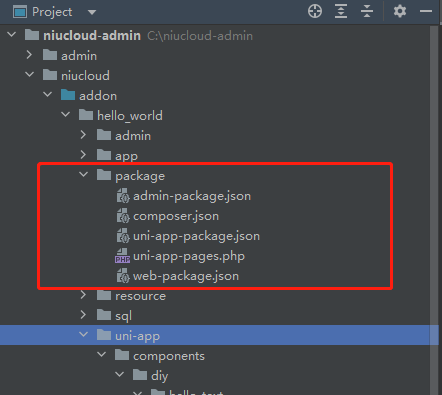 <br>
**`admin-package.json`** 作用是插件配置的需要,在niucloud-admin框架基础上增加的扩展,插件安装时会合并到系统admin下面的package.json,然后系统执行npm install自动安装
**`composer.json`** 作用是在系统框架composer基础上增加的依赖,插件安装时会合并到系统的服务端niucloud\composer.json,然后系统执行composer update命令自动安装
**`uni-app-package.json`** 作用和uni-app端的 uni-app\package.json一样。表示插件开发中前端uni-app增加的扩展,插件安装时会合并到系统uni-app前端,然后系统执行npm install自动安装
**`uni-app-pages.json`** 插件开发中,uni-app前端定义的所有的页面模版。插件安装时,会自动复制到uni-app\pages路径下。niucloud-admin框架的设计,没有自动扫描文件,自动复制,这样设计的意义是,有些页面,需要条件编译,有些页面,需要编译后做一些特殊的处理,所以没有设计为自动扫描复制的机制。切记!没有写入这个配置的页面,会在安装时导致文件缺失,一定要把页面全部写入这个文件中
**`web-package.json`** 作用和web端的 web\package.json一样。表示插件开发中前端web增加的扩展,插件安装时会合并到系统web前端,然后系统执行npm install自动安装
- 源码下载
- 安装部署
- 环境要求
- 安装视频教程
- 宝塔部署
- 授权绑定
- 二次开发须知
- 技术栈
- 目录结构
- 命名规范
- 二次开发指导
- 二次开发环境搭建步骤
- 二次开发注意事项
- 单站和Saas模式开发
- 插件结构描述
- MENU开发
- DIY组件/页面开发
- 自定义手机端DIY装修页面
- Route 路由处理
- Services中的core文件夹
- 自定义站点管理端控制台页面样式
- 调用素材资源
- Resource资源文件
- 引入图标ICON
- SMS发送短信开发
- Job 消息队列和计划任务
- 消息队列
- 计划任务开发
- 生产环境编译打包处理步骤
- 生产环境搭建步骤
- 插件安装时npm,composer检测不可用问题处理
- 上传图片大小限制修改
- 插件uniapp开发
- 菜单语言包
- 插件打包
- 插件内测在线升级
- 自定义端口开发
- 如何开发自定义布局后台布局
- 二次开发应用插件视频教程
- 二次开发安装视频教程
- 准备工作与创建插件
- 插件目录整体说明
- 插件admin目录
- 插件app目录说明(adminapi、api、验证器)
- 插件app目录(dict、job)
- 插件app目录说明(lang、listener)
- 插件app目录说明(model、service)
- 插件uniapp目录说明
- 插件开发之后台功能开发(代码生成器)
- 插件开发之uniapp功能开发(api)第一节
- 插件开发之uniapp功能开发(api)第二节
- 插件开发之uniapp功能开发(api)第三节
- 插件安装与打包原理
- 消息队列开发
- 计划任务开发
- DIY组件和自定义页面装修开发
- 支付接口开发
- 插件升级包打包流程以及云编译功能
- 常见问题
- 怎么添加菜单,添加了菜单不出现怎么回事
- 怎么配置跨域的问题
- 站点site端(租户端、商家端)和saas管理端(平台端)究竟啥意思,有啥区别
- 框架中是有订单表order,假如开发一个商城插件,请问商城的订单数据是不是重新搞一个订单表shop_order
- 有些支付平台是绑定回调唯一网址或目录,如果有几个开发者开发插件都有支付那这块怎么解决?
- 站点过期,可以登录,这样对吗?
- 计划任务怎么启动啊
- Git多分支开发,切换分支
- 安装应用出现is_dir():报错处理方案
- 绑定授权时出现“请求来源产品与授权产品不一致”解决方案
- “未找到admin源码所在目录”的解决方案
- 页面装修本地开发环境配置
- 接口请求错误处理方案
- 未获取到授权信息问题处理方案
- 腾讯地图配置
- 请求超时问题处理方案
- 下载应用时提示找不到zip解决方案
- 怎么关闭开发调试模式
- 获取数据失败问题处理方案
- 框架安装后,访问域名无法进入admin端(多数发生在本地)
- 底部导航失效问题
- 开放平台小程序审核通过发布失败问题
- 先升级插件后升级框架,导致云编译报debounce的错误
- 微信公众号自动回复不通
- 修改访问域名默认跳转端口
- 插件与框架的兼容问题处理
- 升级提示mkdir()处理方案
- 云编译时node.js内存不足导致内存溢出处理方案
- 报错Allowed memory size of ** bytes exhausted (tried to allocate ** bytes)处理方法
- 代码生成器
- 设计数据表
- 导入数据表
- 添加字段
- 代码生成
- 效果预览
- niucloud (服务端)
- 服务端目录结构
- 整体运行流程
- 入口文件
- 模块
- 中间件
- 控制器
- 路由
- 模型类
- 服务类
- 验证类
- 消息队列
- 开发消息队列
- 多语言
- 装载器
- 短信发送
- 上传文件
- 第三方支付
- 第三方登录
- 数据字典装载器
- 打印
- 事件
- 消息提醒(模版消息)
- 数据字典
- admin (后台管理端)
- 准备工作
- 新手入门
- 目录结构
- 系统配置
- 路由
- 接口
- 管理端编译上传
- uni-app(手机端前端)
- 准备工作
- 前端目录结构
- Hbuilder开发
- 发行h5
- 运行uniapp
- 发行uniapp
- Visual Studio Code开发
- 发行 uniapp
- 运行 uniapp
- 配置项
- 路由
- 接口
- 分包建议
- 手机端编译
- 微信小程序编译上传
- web端(PC前端)
- 准备工作
- 目录结构
- 代码运行
- 路由
- 接口
- 黑暗主题
- web端打包上线
- api接口
- 配置手册
- 阿里云oss云存储配置
- 三方开放平台小程序托管
- 计划任务配置
- 站点域名配置
- 小票打印配置
- 电子面单配置
- 微信小程序客服配置
- 微信打款配置
